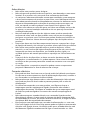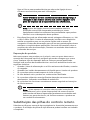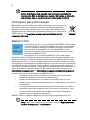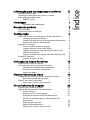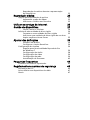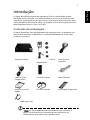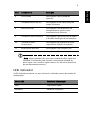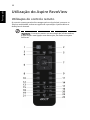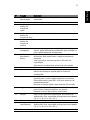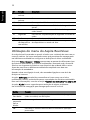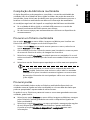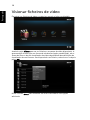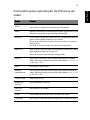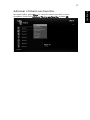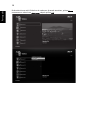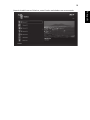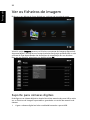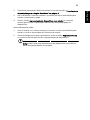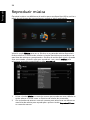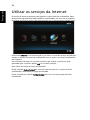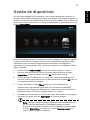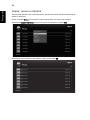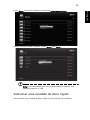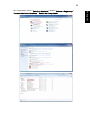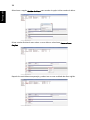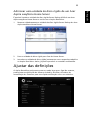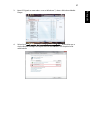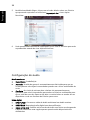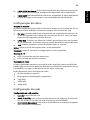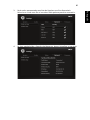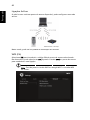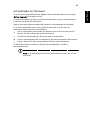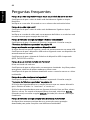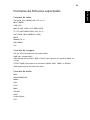Acer Aspire RevoView100 Manual do usuário
- Tipo
- Manual do usuário

Aspire RevoView
Guia do utilizador

Número de modelo: ___________________________
Número de série: ______________________________
Data de compra: _______________________________
Local de aquisição: _____________________________
© 2010. Reservados todos os direitos.
Guia do utilizador do Aspire RevoView
Revisão actual: 07/2010
Aspire RevoView
Acer e o logótipo Acer são marcas registadas da Acer Incorporated. Os nomes de produtos ou
marcas registadas de outras empresas são utilizados apenas para fins de identificação sendo
propriedade das respectivas empresas.

iii
Informação para sua segurança e
conforto
Normas de segurança
Leia estas instruções atentamente. Guarde este documento para referência
futura. Siga todos os avisos e instruções assinalados no produto.
Desligue o produto antes de o limpar
Desligue este produto da tomada eléctrica antes de o limpar. Não utilize
produtos de limpeza líquidos ou sob a forma de aerossóis. Utilize um pano
húmido para limpar.
Ao desligar o dispositivo
Tenha em atenção as directrizes seguintes ao ligar e desligar o dispositivo da
fonte de alimentação:
Ligue a fonte de alimentação antes de ligar o cabo de alimentação à tomada
a.c.
Desligue o cabo de alimentação antes de remover a fonte de alimentação do
computador.
Se o dispositivo incluir várias fontes de alimentação, interrompa a alimentação
do dispositivo desligando todos os cabos de alimentação das respectivas
tomadas.
Acessibilidade
Certifique-se de que a tomada eléctrica à qual vai ligar o cabo de alimentação é
de fácil acesso e está situada o mais próximo possível do dispositivo. Quando
necessitar de interromper a alimentação do dispositivo, não se esqueça de
desligar o cabo de alimentação da tomada eléctrica.
Cartões falsos incluídos (apenas nalguns modelos)
O dispositivo pode incluir cartões de plástico falsos instalados nas ranhuras dos
cartões. Estes cartões falsos protegem as ranhuras não utilizadas contra a
acumulação de poeiras, a entrada de objectos metálicos e outras partículas.
Guarde estes cartões falsos para os usar quando as ranhuras não estiverem
ocupadas.
Proteja os seus ouvidos
Para proteger os seus ouvidos, siga as instruções em baixo.
• Aumente o volume gradualmente até obter um nível de som claro e
confortável.
• Não aumente o nível de volume quando já tiver obtido um nível
confortável.
• Não ouça música muito alta por longos períodos de tempo.
• Não aumente o volume de som de forma a disfarçar o ruído ambiente.
• Reduza o volume se não conseguir ouvir o que as pessoas próximo de si
estão a dizer.

iv
Advertências
• Não utilize este produto perto de água.
• Não coloque este produto sobre um carrinho, uma bancada ou uma mesa
instável. Se o produto cair, este pode ficar seriamente danificado.
• As ranhuras e aberturas existentes servem para ventilação; para assegurar
o bom funcionamento do produto e para evitar o seu sobreaquecimento,
estas aberturas não devem ser bloqueadas ou cobertas. As aberturas nunca
devem ser bloqueadas pela colocação do produto sobre uma cama, um
sofá, um tapete ou sobre qualquer outra superfície do género. Este
produto nunca deve ser colocado perto ou sobre um radiador ou boca de
ar quente, ou numa instalação embutida a não ser que seja fornecida a
ventilação adequada.
• Nunca introduza qualquer tipo de objectos neste produto através das
ranhuras da caixa, uma vez que poderão tocar em pontos de voltagem
perigosos ou provocar curto circuitos que podem resultar em incêndio ou
em choques eléctricos. Nunca derrame qualquer tipo de líquido sobre o
produto.
• Para evitar danos ao nível dos componentes internos e para evitar a fuga
de líquido da bateria, não coloque o produto sobre superfícies que vibrem.
• Não utilize este produto quando estiver a praticar desporto, a fazer
exercício, ou em locais onde hajam vibrações para evitar um curto circuito
inesperado ou danos no dispositivo, na unidade de disco rígido, na
unidade óptica e até mesmo para evitar a exposição ao lítio existente nas
pilhas.
• A parte inferior do dispositivo, as áreas em redor das aberturas de
ventilação e o transformador a.c. podem aquecer. Para evitar ferimentos,
certifique-se de que estas partes não entram em contacto com a sua pele
ou corpo.
• O seu dispositivo e respectivos acessórios podem conter componentes
pequenos. Mantenha-os fora do alcance das crianças.
Corrente eléctrica
• Este produto deve funcionar com o tipo de potência indicado na etiqueta.
Se não tem a certeza quanto ao tipo de alimentação disponível, consulte o
seu fornecedor ou a empresa de electricidade.
• Não permita que algo assente sobre o cabo de alimentação. Não coloque
este produto perto de locais onde as pessoas possam pisar o cabo de
alimentação.
• Se utilizar uma extensão com este produto, certifique-se de que a
amperagem total do equipamento ligado à extensão não excede a
amperagem da mesma. Certifique-se também de que a amperagem total
de todos os produtos ligados à corrente não excede a amperagem do
fusível.
• Não sobrecarregue a tomada eléctrica ou a extensão ligando muitos
dispositivos à mesma. A carga total do sistema não deve ultrapassar 80%
da capacidade do circuito. Se utilizar extensões eléctricas, a carga não deve
ultrapassar 80% da capacidade das mesmas.
• Este projector vem equipado com um cabo de alimentação a.c. com uma
ficha com ligação à terra. Esta ficha apenas pode ser ligada a uma tomada
eléctrica com ligação à terra. Certifique-se de que a tomada eléctrica está
devidamente ligada à tomada antes de ligar o transformador a.c.. Não

v
ligue a ficha a uma tomada eléctrica que não tenha ligação à terra.
Contacte um electricista para mais informações.
Aviso! O terminal de terra constitui uma medida de segurança. A
utilização de uma tomada eléctrica sem a devida ligação à terra
pode dar origem a um choque eléctrico e/ou a ferimentos.
Nota :O pino de ligação à terra fornece também uma boa
protecção contra ruído inesperado produzido por outros
equipamentos eléctricos existentes nas proximidades e que podem
interferir com o desempenho deste produto.
• Este dispositivo pode ser alimentado usando voltagens diferentes; a.c. 100
a 120 ou 220 a 240 V. O cabo de alimentação incluído com o dispositivo
satisfaz os requisitos para uso no país/na região onde o mesmo foi
comprado. Os cabos de alimentação para uso noutros países/regiões devem
satisfazer os requisitos desse país/região. Para mais informações sobre os
requisitos do cabo de alimentação, contacte um vendedor autorizado ou
fornecedor de serviços.
Reparação do produto
Não tente reparar este produto por si próprio, uma vez que a abertura ou
remoção da caixa pode expô-lo a perigosos pontos de voltagem ou a outros
riscos. Qualquer tipo de reparação deve ser feita por pessoal qualificado.
Desligue este produto da tomada eléctrica e recorra à assistência técnica nas
seguintes situações:
• Quando o cabo de alimentação ou a ficha estiverem danificados, cortados
ou rasgados.
• Quando tiver havido derramamento de líquido para o interior do produto.
• Se o produto estiver estado exposto à chuva ou água.
• Se tiver deixado cair o produto ou a caixa estiver danificada.
• Se o produto evidenciar uma significativa alteração em termos do seu
desempenho, indicando necessidade de assistência.
• Se o produto não funcionar normalmente mesmo seguindo as instruções
de funcionamento.
Nota : Ajuste apenas os controlos cobertos pelas instruções de
funcionamento, pois o ajuste inapropriado de outros controlos
pode resultar em danos requerendo geralmente um trabalho mais
extenso por parte do técnico, de forma a restaurar o produto ao
seu normal funcionamento.
Substituição das pilhas do controlo remoto
Substitua as pilhas por outras de tipo equivalente às fornecidas juntamente com
o produto. A utilização de pilhas de tipo diferente poderá resultar em incêndio
ou explosão.

vi
Aviso! As pilhas podem explodir caso não sejam devidamente
manuseadas. Não as desmonte ou queime. Mantenha-as afastadas
das crianças. Siga as regras locais para eliminação de pilhas.
Instruções para eliminação
Não elimine este dispositivo electrónico deitando-o no contentor do
lixo. Para minimizar a poluição e garantir a protecção global do
ambiente, recicle este equipamento. Para mais informações acerca
da eliminação de resíduos de equipamentos eléctricos e electrónicos
(REEE), visite o site www.acer-group.com/public/Sustainability/
sustainability01.htm
ENERGY STAR
Os produtos da Acer com certificação da ENERGY STAR ajudam
a poupar dinheiro através da redução dos custos relacionados
com o consumo de energia e ajudam a proteger o ambiente
sem sacrificar o desempenho e a funcionalidade. A Acer
orgulha-se de proporcionar aos seus clientes produtos com a
certificação ENERGY STAR.
Os produtos com certificação ENERGY STAR usam menos
energia e evitam a emissão de gases de estufa através da conformidade com
directrizes relativas à eficácia energética definidas pela Agência de Protecção
Ambiental dos E.U.A. A Acer está empenhada em oferecer produtos e serviços
que ajudem os consumidores a poupar dinheiro, a poupar energia e a melhorar
a qualidade no meio ambiente. Quanto mais energia pouparmos através de
uma maior eficácia energética, mais reduzimos os gases de estufa emitidos e os
riscos associados à alteração climática. Para mais informação consulte o site
http://www.energystar.gov ou http://www.energystar.gov/powermangement
Produtos da Acer com certificação da ENERGY STAR:
• Produzem menos calor e reduzem os períodos de arrefecimento
reduzindo também o aumento da temperatura.
• Entram automaticamente no modo de suspensão após 15 e 30
minutos respectivamente para monitores e computadores em caso de
inactividade.
• O computador pode ser reactivado quando se encontra no modo de
suspensão premindo qualquer tecla no teclado ou movendo o rato.
• Os computadores poupam mais de 80% em termos energéticos
quando estão no modo de "suspensão".
ENERGY STAR e o símbolo ENERGY STAR são marcas registadas nos E.U.A.
Nota : Para mais informações, consulte a secção "Regulamentos e
normas de segurança" na página 46.

Informação para sua segurança e conforto iii
Normas de segurança iii
Substituição das pilhas do controlo remoto v
Instruções para eliminação vi
ENERGY STAR vi
Introdução 1
Conteúdo da embalagem 1
Resumo do produto 2
LED indicador 3
Requisitos para a instalação 4
Configuração 5
Transferência de conteúdo para o Aspire RevoView 5
Usando uma ligação directa 5
Usando um dispositivo de armazenamento externo 6
Ligação do cabo de alimentação 7
Ligação ao televisor 7
Como escolher a melhor ligação 8
Ligação através de um cabo HDMI 8
Ligação usando um cabo de sinal de vídeo e de
áudio componente 9
Ligação usando uma ligação de sinal composto A/V 9
Ligação à Internet 9
Ligação à rede com fios 9
Utilização do Aspire RevoView 10
Utilização do controlo remoto 10
Utilização do menu do Aspire RevoView 12
Compilação da biblioteca multimédia 13
Procurar um ficheiro multimédia 13
Procurar pastas 13
Visionar ficheiros de vídeo 14
Comandos para reprodução de ficheiros de vídeo 15
Barra de ferramentas de vídeo 16
Repetir um ficheiro de vídeo 16
Adicionar o ficheiro aos Favoritos 17
Ver os ficheiros de imagem 20
Suporte para câmaras digitais 20
Opções da apresentação de diapositivos 21
Rodar imagens 21
Aplicar zoom a uma imagem 21
Duração da apresentação de diapositivos 21
Efeitos de transição para a apresentação de
diapositivos 22
Reprodução contínua 22
Repetir aleatoriamente 22
Adicionar o ficheiro aos Favoritos 22
Índice

Reprodução de música durante a apresentação
de diapositivos 22
Reproduzir música 24
Opções para reprodução de música 25
Apresentar a capa do álbum 25
Adicionar o ficheiro aos Favoritos 25
Utilizar os serviços da Internet 26
Gestão de dispositivos 27
Copiar, mover e eliminar 28
Adicionar uma unidade de disco rígido 29
Formatar a nova unidade de disco rígido 32
Adicionar uma unidade de disco rígido de um Acer
Aspire easyStore Home Server 35
Ajustar das definições 35
Escolher um idioma 36
Configurar o Aspire RevoView 36
Configuração do sistema 36
Suporte para funcionalidade Reproduzir Em
do Windows 7 36
Configuração do áudio 38
Configuração do vídeo 39
Configuração da rede 39
Actualização do firmware 43
Perguntas frequentes 44
Formatos de ficheiros suportados 45
Regulamentos e normas de segurança 46
Declaração da FCC 46
Aviso relativo aos dispositivos de rádio 47
Gerais 47

1
Português
Introdução
O Aspire RevoView permite-lhe reproduzir ficheiros multimédia de alta
definição da sua colecção ou a partir da Web no seu ecrã de televisão. Este
dispositivo suporta vários tipos de ficheiros e permite o acesso directo a uma
vasta selecção de ficheiros de vídeo, de imagens e de música a partir de sítios
Web populares como o Flickr e o Picasa.
Conteúdo da embalagem
O Aspire RevoView vem acompanhado dos seguintes itens. Se qualquer um
deles estiver em falta ou danificado, contacte imediatamente a loja onde
comprou o produto.
* Nota: As fichas adaptadoras fornecidas variam conforme a
região. As ilustrações são unicamente para referência. As
características do produto em si podem variar.
Aspire RevoView Transformador e fichas
adaptadoras
*
Cabo de sinal
composto
Cabo de sinal
componente
Controlo remoto Cabo Ethernet
Guia de consulta
rápida
CD com software Certificado de garantia
Cabo HDMI (opcional)

2
Português
Resumo do produto
Item Componente Descrição
1 Tabuleiro do disco rígido? Suporta uma unidade de disco rígido
de 3,5" para armazenamento local
*
.
2 Leitor para vários cartões
de memória
Suporte para cartões de memória SD/
MMC/XD/MS/MS Pro.
3 Botão de alimentação Coloca o Aspire RevoView no modo
de suspensão ou activa-o.
4 Portas USB Para ligação a dispositivos externos
tais como câmaras digitais e leitores
multimédia.
5 Conector de entrada CC. Para ligação a um transformador CA.

3
Português
*Nota: Alguns modelos não têm uma unidade de disco rígido pré-
instalada. O utilizador pode instalar a sua própria unidade de
disco rígido, usar um disco rígido externo ou um outro dispositivo
de armazenamento externo.
LED indicador
O LED indicador muda de cor para informar o utilizador acerca do estado da
alimentação.
6 Porta HDMI Para ligação à porta HDMI do
televisor.
7 Tomada Ethernet (RJ-45) Para ligação de um cabo LAN para
acesso à Internet.
8 Mini porta USB Para ligação a um dispositivo de
armazenamento externo para
transferência de ficheiros.
9 Tomada de sinal composto Para ligação à porta de sinal de áudio
e de vídeo analógico de um televisor.
10 Tomada de sinal
componente
Para ligação aos terminais de sinal
componente (YPbPr) do televisor.
11 Saída óptica de áudio Para ligação a um receptor A/V.
Cor do LED Estado da alimentação
Azul Dispositivo ligado
Vermelho Modo de suspensão
Item Componente Descrição

4
Português
Requisitos para a instalação
Para usar o Aspire RevoView, irá precisar do seguinte:
• Um televisor padrão ou de alta definição com uma entrada de sinal
composto (A/V padrão), componente (YPbPr), HDMI ou S/PDIF.
• Dispositivo de armazenamento USB ou cartões de memória.
• Uma ligação válida e com fios à Internet
Outros itens que pode usar para optimizar a reprodução de ficheiros
multimédia:
• Um televisor, um receptor estéreo ou A/V com tomada para entrada de
áudio estéreo ou áudio digital óptico (apenas para a reprodução de áudio).
• Cabo Ethernet.
Importante: Aproximadamente um por cento da capacidade total
de armazenamento é usada para suporte da biblioteca
multimédia.

5
Português
Configuração
Para reproduzir ficheiros multimédia a partir do Aspire RevoView, é necessário
fazer o seguinte:
1 Transferir o conteúdo do seu computador para a unidade de disco rígido
incluída
*
, para o dispositivo de armazenamento USB ou para um cartão de
memória.
2 Ligue o Aspire RevoView ao televisor ou ao sistema de entretenimento
usando a opção pretendida na interface.
3 Conectar o cabo de alimentação.
4 Introduzir as pilhas no controlo remoto.
5 Transfira os ficheiros multimédia a partir do dispositivo de armazenamento
externo ou transfira os ficheiros a partir do computador através de uma
rede.
*Nota: Alguns modelos não têm uma unidade de disco rígido pré-
instalada. O utilizador pode instalar a sua própria unidade de
disco rígido, usar um disco rígido externo ou um outro dispositivo
de armazenamento externo.
Transferência de conteúdo para o Aspire
RevoView
O Aspire RevoView permite a reprodução de conteúdo a partir de uma série de
suportes. Terá de transferir este conteúdo a partir do computador para o Aspire
RevoView de uma das seguintes formas.
Usando uma ligação directa
É possível transferir conteúdo quer directamente para a unidade de disco rígido
incluída (se esta estiver instalada) usando um cabo USB.

6
Português
Importante: Apenas é possível usar uma ligação directa se o disco
rígido estiver instalado no respectivo compartimento no Aspire
Revoview.
1 Ligue um cabo USB à mini porta USB do Aspire RevoView. Conecte a outra
extremidade do cabo a uma porta USB no computador.
2 O sistema operativo deve detectar o Aspire RevoView como dispositivo de
armazenamento externo e instalar automaticamente os controladores.
3 Use o browser de ficheiros para copiar os ficheiros pretendidos para o
Aspire RevoView.
Usando um dispositivo de armazenamento externo
Alternativamente, pode usar um disco rígido externo (ilustrado) ou um cartão
de memória, que depois é ligado ao Aspire RevoView.
1 Transfira o conteúdo do seu computador para o dispositivo de
armazenamento externo escolhido.
2 Se usar uma unidade de disco rígido externa, ligue o cabo USB a uma das
portas USB do Aspire RevoView.
3 Se usar um cartão de memória introduza-o no leitor de cartões de
memória.
O Aspire RevoView irá procurar os ficheiros multimédia no dispositivo de
armazenamento externo.
Nota: Esta operação encontra-se activada por predefinição.
A operação de pesquisa pode demorar alguns minutos dependendo da
capacidade do dispositivo de armazenamento externo e do número de ficheiros
multimédia disponíveis.
Importante: Desbloqueie a sua unidade USB se esta estiver
protegida por senha antes de ligar o dispositivo USB.

7
Português
Ligação do cabo de alimentação
O Aspire RevoView inclui um transformador e uma ou mais fichas adaptadoras
dependendo da região onde está. Seleccione a ficha adaptadora apropriada e
encaixe-a no transformador.
Ligue o cabo de alimentação à tomada de entrada d.c. do Aspire RevoView e à
tomada eléctrica. Prima o botão de alimentação para ligar o Aspire RevoView.
Aguarde alguns segundos enquanto o televisor detecta o leitor multimédia. Se
este não for detectado, pode ter de alterar a origem de entrada do sinal no
televisor para HDMI ou sinal composto dependendo da sua ligação. Consulte a
documentação do seu televisor para mais informações.
Depois do leitor multimédia ter sido detectado, o ecrã inicial é apresentado
como sinal de que o sistema está a arrancar. O ecrã principal da interface do
utilizador é depois aberto.
Ligação ao televisor
O Aspire RevoView pode ser ligado ao televisor de várias maneiras. A ligação
padrão usa os cabos de sinal composto/componente para mini AV.

8
Português
Nota: Os cabos HDMI e Toslink (óptico) são vendidos
separadamente.
Importante: Não se esqueça de configurar as definições de áudio e
de vídeo do Aspire RevoView conforme o tipo de ligação
escolhida.
Como escolher a melhor ligação
O televisor e a ligação que escolher irá afectar a qualidade da imagem.
Ligação através de um cabo HDMI
1 Ligue um cabo HDMI ao conector HDMI do Aspire RevoView.
2 Conecte a outra extremidade do cabo à porta HDMI do televisor ou do
sistema de áudio/vídeo.
Para obter áudio multicanal de melhor qualidade pode:
1 Ligar um cabo de áudio óptico ao conector S/PDIF (digital óptico) no leitor
multimédia.
2 Ligue a outra extremidade do cabo à porta digital óptica do receptor ou do
sistema de cinema em casa.
Nota: Os cabos HDMI e óptico são vendidos separadamente.
3 Seleccione a origem de entrada de sinal correcta no televisor.
Ligação Qualidade Descrição
HDMI Excelente Combina vídeo de alta definição, áudio
multicanal e controlo inter-componente num
único cabo digital. Proporciona uma
resolução até 1080p.
Componente Muito bom Proporciona apenas uma ligação de vídeo.
Para ter som precisa também de fazer a
ligação de cabos de áudio. Proporciona uma
resolução de vídeo até 1080i.
Composto Bom Proporciona áudio e vídeo com uma
definição padrão.

9
Português
Ligação usando um cabo de sinal de vídeo e de áudio
componente
1 Ligue o cabo ao conector de sinal componente no leitor multimédia
usando o mini conector.
2 Ligue a outra extremidade do cabo às portas de sinal componente do
televisor ou do sistema de áudio/vídeo e certifique-se de que as cores
correspondem.
3 Para obter áudio, ligue o conector de sinal composto-para-mini à porta de
sinal composto no leitor multimédia.
4 Ligue os conectores de áudio existentes na extremidade oposta do cabo às
portas de entrada de áudio composto do televisor, vermelho com vermelho
e branco com branco.
5 Aguarde alguns segundos enquanto o televisor detecta o leitor
multimédia. Se este não for detectado, pode ter de alterar a origem de
entrada do sinal no televisor para sinal componente ou composto
dependendo da sua ligação. Consulte a documentação do seu televisor
para mais informações.
Ligação usando uma ligação de sinal composto A/V
1 Ligue o cabo ao conector de sinal componente no leitor multimédia
usando o mini conector.
2 Ligue a outra extremidade do cabo às portas de sinal componente do
televisor ou do sistema de áudio/vídeo e certifique-se de que as cores
correspondem.
3 Aguarde alguns segundos enquanto o televisor detecta o leitor
multimédia. Se este não for detectado, pode ter de alterar a origem de
entrada do sinal no televisor para sinal componente ou composto
dependendo da sua ligação. Consulte a documentação do seu televisor
para mais informações.
Ligação à Internet
O Aspire RevoView pode aceder a ficheiros de vídeo e a conteúdo multimédia
online a partir da Internet e usando uma ligação à rede com ou sem fios.
Ligação à rede com fios
Para ligar a uma rede doméstica com um cabo Ethernet:
1 Ligue um cabo Ethernet (vendido em separado) ao conector Ethernet do
leitor multimédia.
2 Ligue a outra extremidade do cabo Ethernet directamente à porta LAN do
router ou da comutador da rede.
Para instruções mais detalhadas sobre as ligações à rede com e sem fios e sobre
a configuração, consulte a secção “Configuração da rede” na página 39.

10
Português
Utilização do Aspire RevoView
Utilização do controlo remoto
O controlo remoto permite-lhe navegar pelo ecrã principal, procurar os
ficheiros multimédia, activar as opções de reprodução e personalizar as
definições do sistema.
Importante: O controlo remoto usa tecnologia de infravermelhos,
a qual requer uma ligação sem obstruções, em linha recta para
funcionar.

11
Português
Nº Função Descrição
1Botão de
alimentação
Prima para colocar o dispositivo no modo de
suspensão.
2 Ecrã principal Abre o ecrã principal.
3Botão de
atalho da
função de
vídeo
Para aceder ao modo de vídeo.
4Botão de
atalho da
função de foto
Para aceder ao modo de foto.
5Botão de
atalho da
função de
música
Para aceder ao modo de música.
6 Botões de
navegação
Para navegar pelas opções do ecrã principal, pelos
menus, pelas bibliotecas multimédia, pelo teclado no
ecrã e pelas barras de ferramentas.
7OK /
Reproduzir /
Pausa
Para ver os directórios multimédia e os ecrãs de
definições; para seleccionar a opção actualmente
realçada.
Para reproduzir ou fazer pausa no ficheiro em
reprodução.
Para activar ou desactivar a barra de informação.
8 Voltar Para voltar ao ecrã anterior.
9 Menu Mostra a barra de ferramentas para obter opções
adicionais durante a reprodução de ficheiros
multimédia.
10 Anterior Para ir para o início do ficheiro actual na pasta/lista
pessoal; para ir para a página anterior nos menus.
Prima duas vezes: para abrir o ficheiro anterior na
pasta/lista pessoal.
Durante o avanço rápido: para avançar 10 minutos.
11 Seguinte Para ir para o ficheiro seguinte na pasta/lista pessoal;
para ir para a página seguinte nos menus.
Durante o recuo: para recuar 10 minutos.
12 Recuar Para recuar durante a reprodução de ficheiros de
áudio/vídeo. São suportadas as seguintes velocidades:
1,5 x, 2 ×, 4 ×, 8 ×, 16 ×, 32 x.
13 Parar Para parar a reprodução.
14 Avançar
rapidamente
Para avançar durante a reprodução de ficheiros de
áudio/vídeo. São suportadas as seguintes velocidades:
1,5 x, 2 ×, 4 ×, 8 ×, 16 ×, 32 x.
15 Cortar o som Para cortar o som.

12
Português
Utilização do menu do Aspire RevoView
O ecrã principal é mostrado ao premir o botão com o símbolo de uma casa no
controlo remoto. Os ícones mostrados neste ecrã permitem-lhe navegar pela
sua biblioteca multimédia e configurar as definições do leitor multimédia.
Os ícones Vídeo, Imagens e Música representam as pastas dos diferentes tipos
de ficheiros multimédia. O conteúdo multimédia é mostrado sob a forma de
ficheiros ou de pastas de ficheiros num directório da unidade USB ou sob a
forma de uma lista na biblioteca multimédia compilada com base em
informação de metadados.
Quando existe uma ligação à rede, são mostradas ligações a uma série de
serviços na Internet.
A opção Definições permite-lhe personalizar a forma como usa o leitor
multimédia e definir preferências para a reprodução dos ficheiros multimédia.
Para mais informações, consulte a secção “Ajustar das definições” na página 35.
A opção Ajuda fornece sugestões para resolução de alguns problemas.
Use os botões de navegação para navegar pelos menus no ecrã.
16 Diminuir
volume
Para diminuir o volume.
17 Aumentar
volume
Para aumentar o volume.
18 Repetir Para repetir o ficheiro actual.
19 Mais zoom Para aplicar mais zoom ao ficheiro de imagem/de vídeo
actual.
20 Menos zoom Para aplicar menos zoom ao ficheiro de imagem/de
vídeo actual.
21 Legendas Para activar a apresentação de legendas no modo de
vídeo.
22 Áudio Para mudar de canal de áudio no modo de vídeo.
23 Apresentação
de diapositivos
com música
Para activar música de fundo durante a apresentação
de diapositivos no modo de foto.
Botão Função
Para cima/
Para baixo
Para seleccionar um tipo de ficheiro multimédia (imagem,
vídeo ou música) ou definições.
Para a
esquerda/
Para a
direita
Para navegar dentro de uma categoria.
OK Para abrir o ficheiro seleccionado ou executar a operação
pretendida.
Nº Função Descrição
A página está carregando ...
A página está carregando ...
A página está carregando ...
A página está carregando ...
A página está carregando ...
A página está carregando ...
A página está carregando ...
A página está carregando ...
A página está carregando ...
A página está carregando ...
A página está carregando ...
A página está carregando ...
A página está carregando ...
A página está carregando ...
A página está carregando ...
A página está carregando ...
A página está carregando ...
A página está carregando ...
A página está carregando ...
A página está carregando ...
A página está carregando ...
A página está carregando ...
A página está carregando ...
A página está carregando ...
A página está carregando ...
A página está carregando ...
A página está carregando ...
A página está carregando ...
A página está carregando ...
A página está carregando ...
A página está carregando ...
A página está carregando ...
A página está carregando ...
A página está carregando ...
A página está carregando ...
-
 1
1
-
 2
2
-
 3
3
-
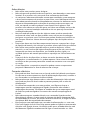 4
4
-
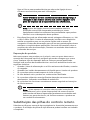 5
5
-
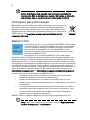 6
6
-
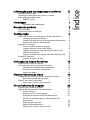 7
7
-
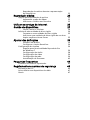 8
8
-
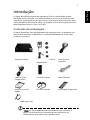 9
9
-
 10
10
-
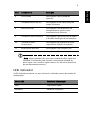 11
11
-
 12
12
-
 13
13
-
 14
14
-
 15
15
-
 16
16
-
 17
17
-
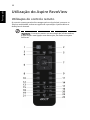 18
18
-
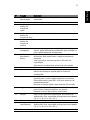 19
19
-
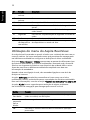 20
20
-
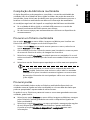 21
21
-
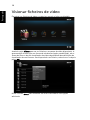 22
22
-
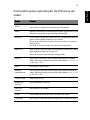 23
23
-
 24
24
-
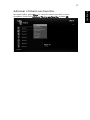 25
25
-
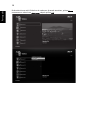 26
26
-
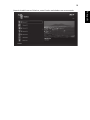 27
27
-
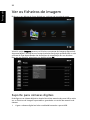 28
28
-
 29
29
-
 30
30
-
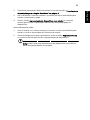 31
31
-
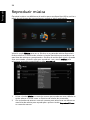 32
32
-
 33
33
-
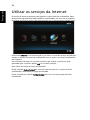 34
34
-
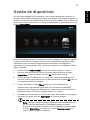 35
35
-
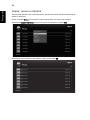 36
36
-
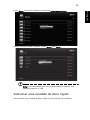 37
37
-
 38
38
-
 39
39
-
 40
40
-
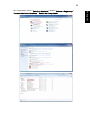 41
41
-
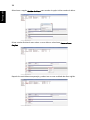 42
42
-
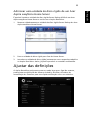 43
43
-
 44
44
-
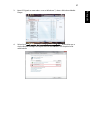 45
45
-
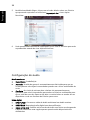 46
46
-
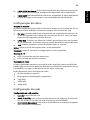 47
47
-
 48
48
-
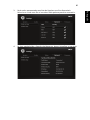 49
49
-
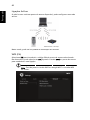 50
50
-
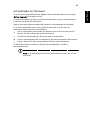 51
51
-
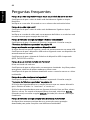 52
52
-
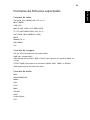 53
53
-
 54
54
-
 55
55
Acer Aspire RevoView100 Manual do usuário
- Tipo
- Manual do usuário
Artigos relacionados
-
Acer Aspire 9500 Manual do usuário
-
Acer Aspire 9510 Manual do usuário
-
Acer Aspire 5620 Manual do usuário
-
Acer Aspire 5650 Manual do usuário
-
Acer Aspire 5500Z Manual do usuário
-
Acer Aspire 5580 Manual do usuário
-
Acer Aspire 5110 Manual do usuário
-
Acer Aspire 9400 Manual do usuário
-
Acer Aspire 3630 Manual do usuário
-
Acer Aspire 3510 Manual do usuário